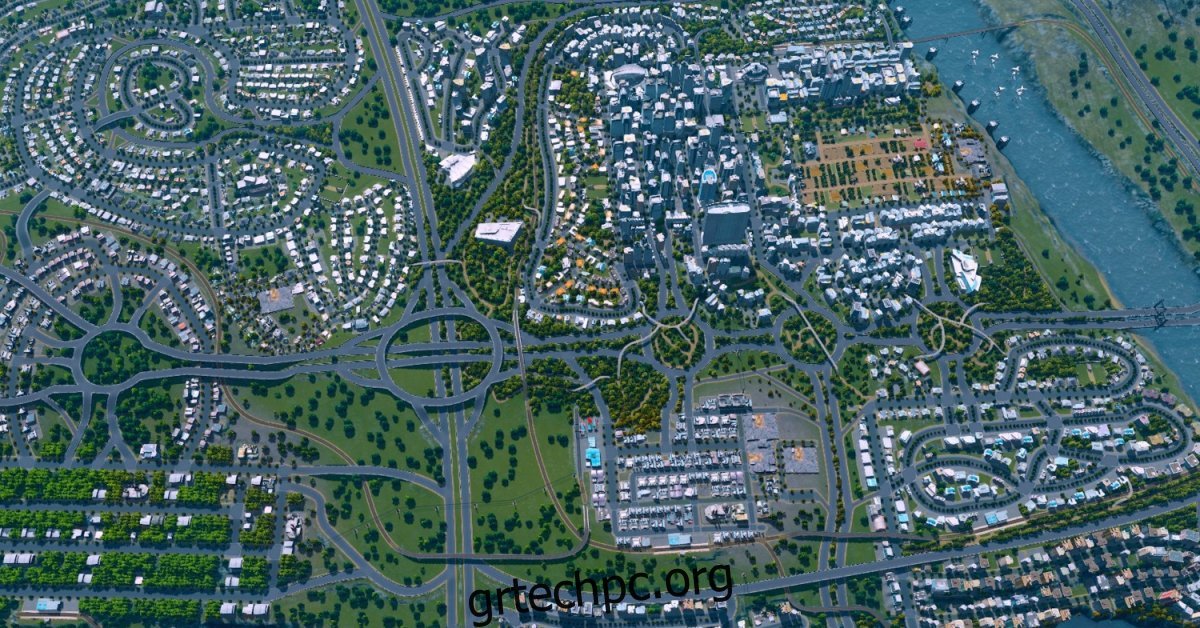Το Cities Skylines είναι ένα παιχνίδι δημιουργίας πόλεων του 2015 που αναπτύχθηκε από την Colossal Order και εκδόθηκε από την Paradox Interactive. Το παιχνίδι είναι για έναν παίκτη και επιτρέπει την οικοδόμηση πόλεων και υποδομών σε τεράστια, ρεαλιστική κλίμακα. Σε αυτόν τον οδηγό, θα σας δείξουμε πώς να το παίξετε σε Linux.
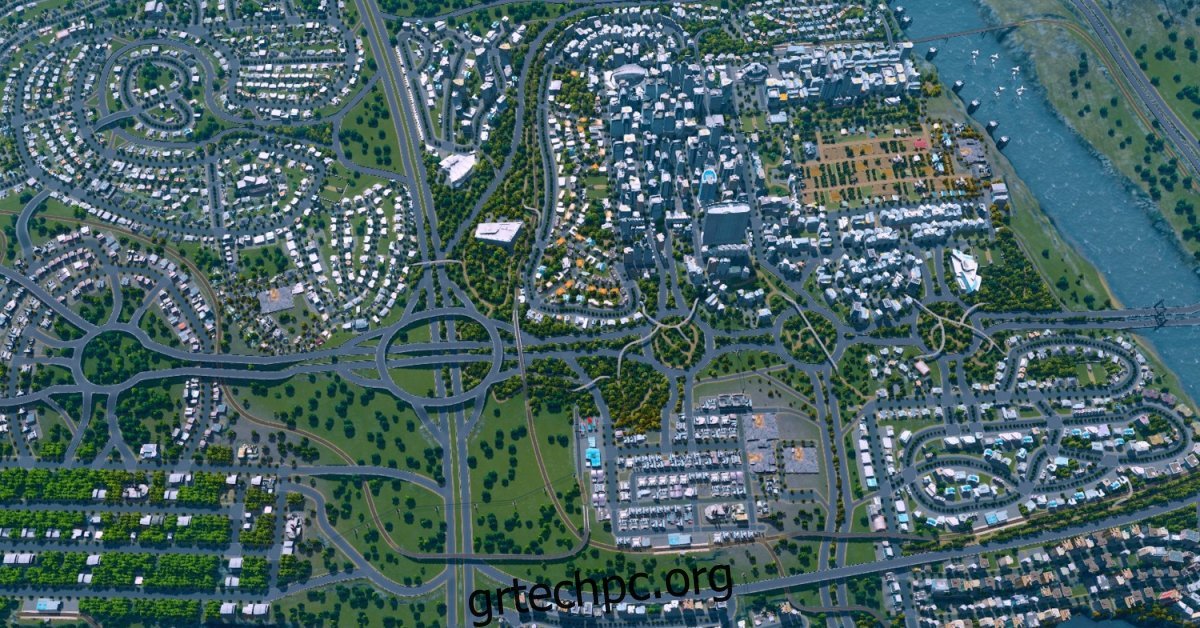
Πίνακας περιεχομένων
Λήψη Cities Skylines στο Linux
Το Cities Skylines λειτουργεί σε Linux ως εγγενής εφαρμογή, ωστόσο, το παιχνίδι δεν διαθέτει αυτόνομο πρόγραμμα εγκατάστασης με δυνατότητα λήψης. Ως αποτέλεσμα, ο μόνος τρόπος για να παίξετε το παιχνίδι σε Linux είναι με την επίσημη εφαρμογή Steam για Linux.
Εγκαταστήστε το Steam
Για να ξεκινήσετε την εγκατάσταση του Steam στο Linux, θα χρειαστεί να ανοίξετε ένα παράθυρο τερματικού. Για να ανοίξετε ένα παράθυρο τερματικού, πατήστε Ctrl + Alt + T στο πληκτρολόγιο ή αναζητήστε “Terminal” στο μενού της εφαρμογής.
Με το παράθυρο του τερματικού ανοιχτό και έτοιμο για χρήση, ακολουθήστε τις παρακάτω οδηγίες εγκατάστασης για να αρχίσετε να εργάζεστε με την έκδοση Linux του Steam στον υπολογιστή σας Linux.
Ubuntu
Στο Ubuntu, μπορείτε εύκολα να εγκαταστήσετε τον πελάτη Steam με την παρακάτω εντολή εγκατάστασης Apt παρακάτω.
sudo apt install steam
Debian
Στο Debian Linux, η εφαρμογή Steam εγκαθίσταται καλύτερα μέσω του επίσημου ιστότοπου της Valve. Για να λειτουργήσει η εφαρμογή Steam, θα χρειαστεί να κατεβάσετε το πιο πρόσφατο πακέτο DEB στον υπολογιστή σας Linux.
Η λήψη του πιο πρόσφατου πακέτου DEB στον υπολογιστή σας Linux μπορεί να γίνει καλύτερα με την εντολή λήψης wget. Ο λόγος για αυτό είναι ότι το wget μπορεί να τοποθετήσει το πακέτο DEB απευθείας στον υπολογιστή σας μέσω του τερματικού, αντί να ασχολείται με ιστότοπους.
wget https://steamcdn-a.akamaihd.net/client/installer/steam.deb
Μόλις κάνετε λήψη του λογισμικού στον υπολογιστή σας, η εγκατάσταση μπορεί να ξεκινήσει. Χρησιμοποιώντας την παρακάτω εντολή dpkg, εγκαταστήστε την πιο πρόσφατη έκδοση του Steam στον υπολογιστή σας με Debian Linux.
sudo dpkg -i steam.deb
Μετά την εγκατάσταση του Steam στον υπολογιστή σας με Debian Linux, θα χρειαστεί να διορθώσετε τυχόν προβλήματα εξάρτησης που εμφανίστηκαν κατά την εγκατάσταση του Steam. Για να διορθώσετε αυτά τα ζητήματα, χρησιμοποιήστε την ακόλουθη εντολή.
sudo apt-get install -f
Arch Linux
Για να εγκαταστήσετε το Steam στο Arch Linux, θα πρέπει πρώτα να ενεργοποιήσετε το αποθετήριο λογισμικού “multilib”. Αυτό το αποθετήριο έχει την εφαρμογή Steam και δεν θα λειτουργήσει χωρίς αυτήν. Για να λειτουργήσει, πρέπει να επεξεργαστείτε το αρχείο /etc/pacman.conf στον υπολογιστή σας και να ενεργοποιήσετε το αποθετήριο λογισμικού “multilib”.
Μόλις ενεργοποιηθεί το repo, θα χρειαστεί να συγχρονίσετε ξανά το pacman με τους διακομιστές repo. Για να το κάνετε αυτό, πληκτρολογήστε την παρακάτω εντολή.
sudo pacman -Syy
Τέλος, εγκαταστήστε την πιο πρόσφατη έκδοση του Steam στον υπολογιστή σας Linux με την παρακάτω εντολή.
sudo pacman -S steam
Fedora/OpenSUSE
Τόσο το Fedora όσο και το OpenSUSE Linux διαθέτουν πακέτα Steam διαθέσιμα στα αποθετήρια λογισμικού τους και μπορείτε να τα χρησιμοποιήσετε για να εγκαταστήσετε την εφαρμογή Steam στον υπολογιστή σας. Ωστόσο, προτείνουμε να χρησιμοποιήσετε την έκδοση Flatpak του Steam καθώς αποδίδουν καλύτερα σε αυτά τα λειτουργικά συστήματα.
Flatpak
Το Steam είναι διαθέσιμο ως Flatpak και αν θέλετε να το εγκαταστήσετε, θα πρέπει πρώτα να εγκαταστήσετε το πακέτο Flatpak στον υπολογιστή σας. Αυτό το πακέτο παρέχει τον χρόνο εκτέλεσης που απαιτείται για να λειτουργήσουν πακέτα Flatpak όπως το Steam.
Για να θέσετε το πακέτο Flatpak σε λειτουργία στον υπολογιστή σας Linux, ακολουθήστε αυτόν τον οδηγό σχετικά με το θέμα. Μόλις εγκατασταθεί, χρησιμοποιήστε την εντολή flatpak remote-add για να προσθέσετε το κατάστημα εφαρμογών Flathub στο σύστημα και την εντολή εγκατάστασης flatpak για εγκατάσταση
flatpak remote-add --if-not-exists flathub https://flathub.org/repo/flathub.flatpakrepo
flatpak install flathub com.valvesoftware.Steam
Εγκαταστήστε το Cities Skylines στο Linux
Τώρα που έχει εγκατασταθεί η εφαρμογή, εκκινήστε το Steam στον υπολογιστή σας και συνδεθείτε με τον λογαριασμό χρήστη σας. Στη συνέχεια, ακολουθήστε τις παρακάτω οδηγίες βήμα προς βήμα.
Βήμα 1: Συνδεθείτε στον λογαριασμό σας στο Steam και βρείτε το κουμπί “Αποθήκευση”. Κάντε κλικ σε αυτό για να αποκτήσετε πρόσβαση στο Steam Store. Το Steam Storefront είναι η τοποθεσία όπου η Valve πουλά όλα τα βιντεοπαιχνίδια στην πλατφόρμα της και εκεί θα βρείτε το Cities Skylines.
Βήμα 2: Μέσα στη σελίδα Store, βρείτε το πλαίσιο αναζήτησης και κάντε κλικ σε αυτό με το ποντίκι. Από εκεί, πληκτρολογήστε “Ορίζοντες πόλεων” και πατήστε το πλήκτρο Enter για να συνεχίσετε στα αποτελέσματα αναζήτησης.
Βήμα 3: Κοιτάξτε τα αποτελέσματα αναζήτησης και επιλέξτε το αποτέλεσμα που λέει “Ορίζοντες πόλεων” και κάντε κλικ σε αυτό με το ποντίκι. Όταν κάνετε κλικ στα αποτελέσματα αναζήτησης, θα μεταφερθείτε στη σελίδα Cities Skylines Storefront.
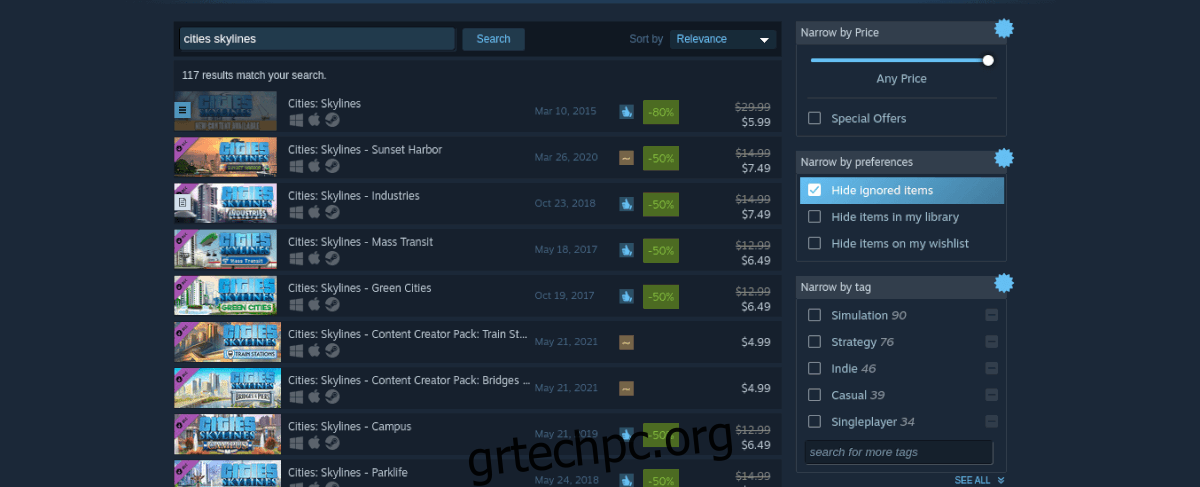
Βήμα 4: Στη σελίδα Cities Skylines Storefront, εντοπίστε το κουμπί “Προσθήκη στο καλάθι” και κάντε κλικ σε αυτό με το ποντίκι. Όταν επιλέξετε αυτό το κουμπί, θα μπορείτε να αγοράσετε το παιχνίδι και να το προσθέσετε στον λογαριασμό σας.
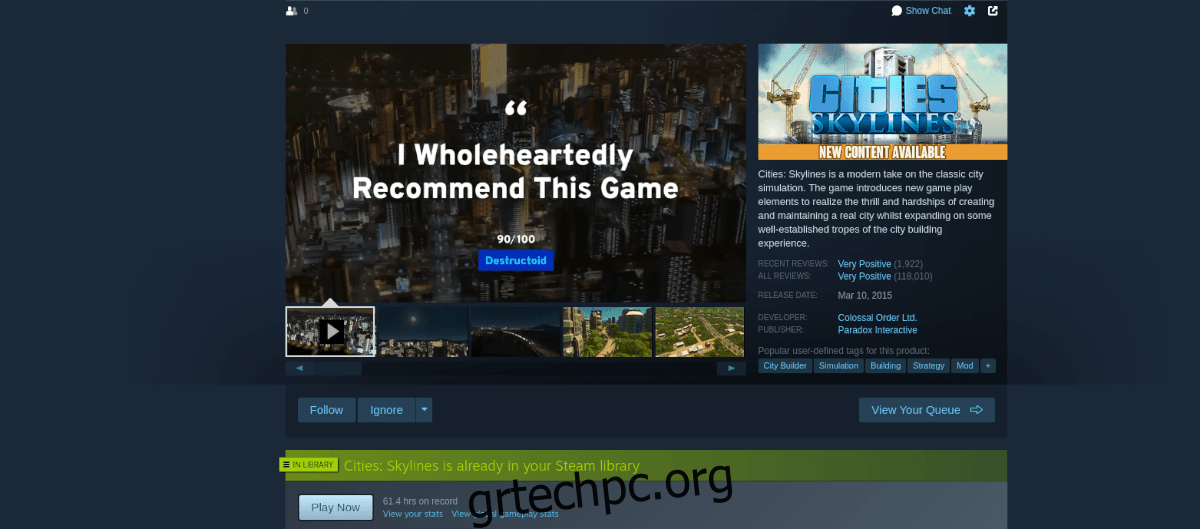
Βήμα 5: Εντοπίστε τη σελίδα “Βιβλιοθήκη” και κάντε κλικ σε αυτήν για να μεταβείτε στη βιβλιοθήκη Steam σας. Από εκεί, πραγματοποιήστε αναζήτηση στη βιβλιοθήκη του Steam για Cities Skylines και επιλέξτε το μπλε κουμπί “Εγκατάσταση” για λήψη και εγκατάσταση του παιχνιδιού στον υπολογιστή σας.
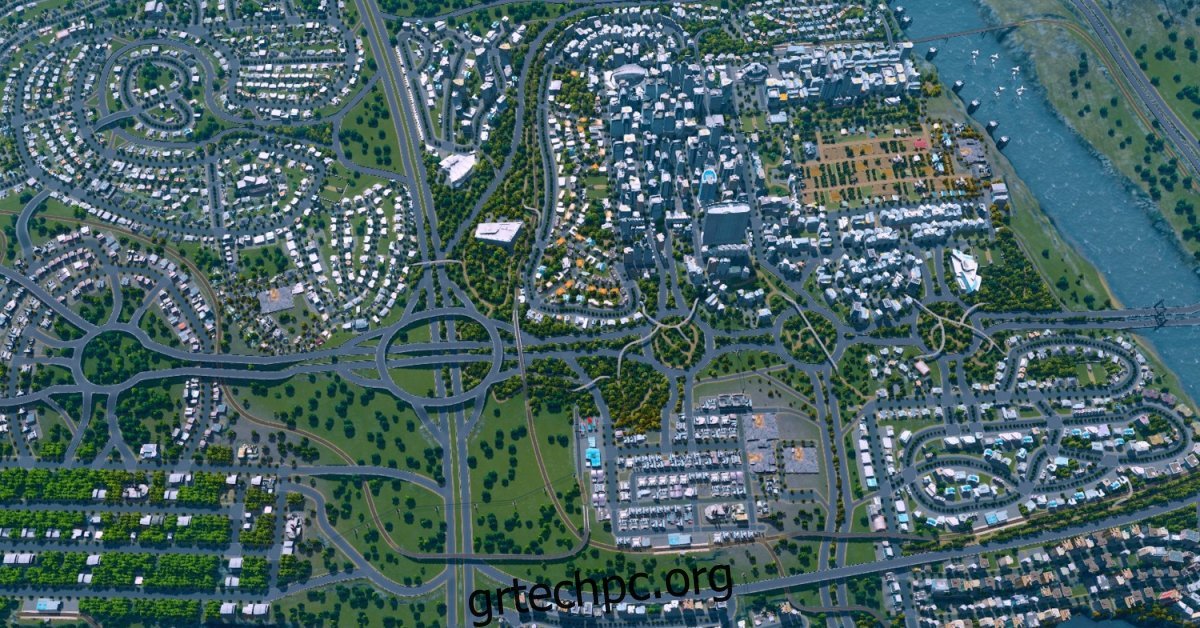
Η λήψη θα πάρει χρόνο. Όταν ολοκληρωθεί η διαδικασία, θα είστε έτοιμοι να παίξετε Cities Skylines στο Linux! Απολαύστε και χαρούμενο παιχνίδι!